Vorbei sind die Zeiten, in denen Sie diese kleinen Emojis verschickt haben, um Ihre Gefühle im Chat statt in einer Textnachricht auszudrücken. Die Zeit hat sich geändert, zumindest für iOS-Benutzer mit der Einführung von Memoji-Stickern. Es macht immer Spaß, Memoji-Sticker auf dem iPhone zu verwenden, da es eine Fülle von Optionen zur Auswahl bietet.
Ich hoffe, Sie haben bereits begonnen, Memoji-Sticker auf der iMessage Ihres iPhones zu verwenden, nicht wahr? Aber viele der Benutzer finden immer noch Möglichkeiten, sie im Snapchat-Chat auf ihren jeweiligen iPhones zu verwenden. Deshalb werde ich heute eine einfache Methode vorstellen, mit der Sie Memoji-Sticker im Snapchat-Chat auf dem iPhone verwenden können.
So verwenden und senden Sie Memoji-Sticker in Snapchat-Chats auf dem iPhone
Wenn Sie sich immer noch fragen, was ein Memoji-Aufkleber ist und wie Sie einen benutzerdefinierten erstellen können, empfehle ich Ihnen, diesen Beitrag zu lesen. Lassen Sie uns nun sehen, wie Sie Memoji-Sticker in Snapchat von Ihrem iPhone innerhalb von Sekunden versenden können!
Schritt #1. Starten Sie Snapchat App auf Ihrem iPhone und tippen Sie auf Chat Option unten links auf Ihrem Bildschirm.
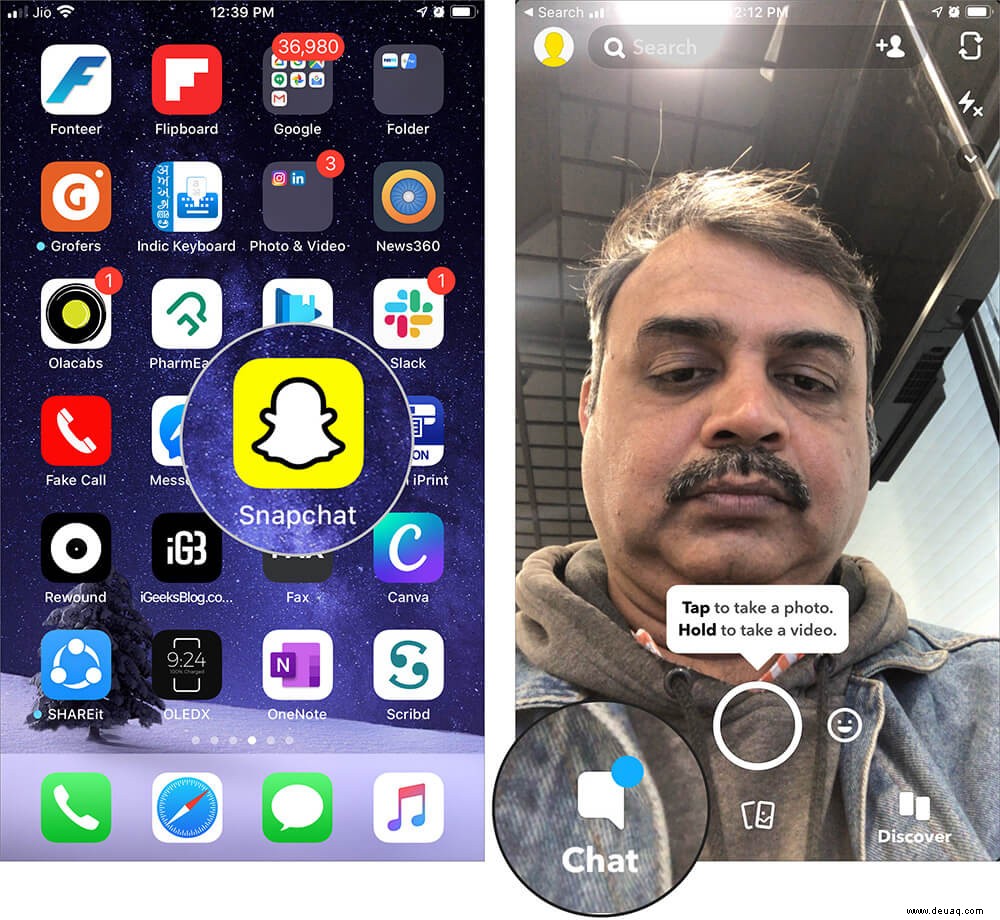
Schritt #2. Tippen Sie in der Liste auf einen Ihrer Freunde die Sie bereits zu Snapchat hinzugefügt haben.
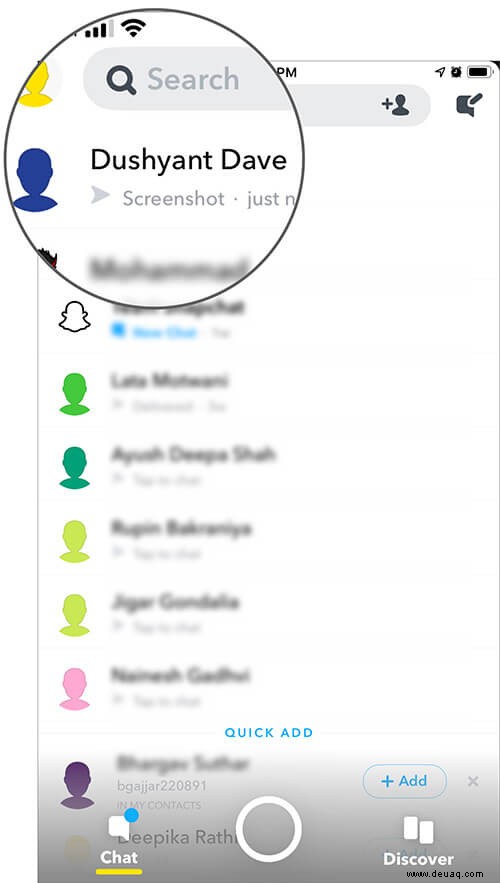
Schritt #3. Die Tastatur wird automatisch eingeblendet. Tippen Sie nun auf das Globus-Symbol in der unteren linken Ecke Ihres Telefonbildschirms. Dadurch wird eine Liste mit Memojis und Emojis auf Ihrem iPhone angezeigt.
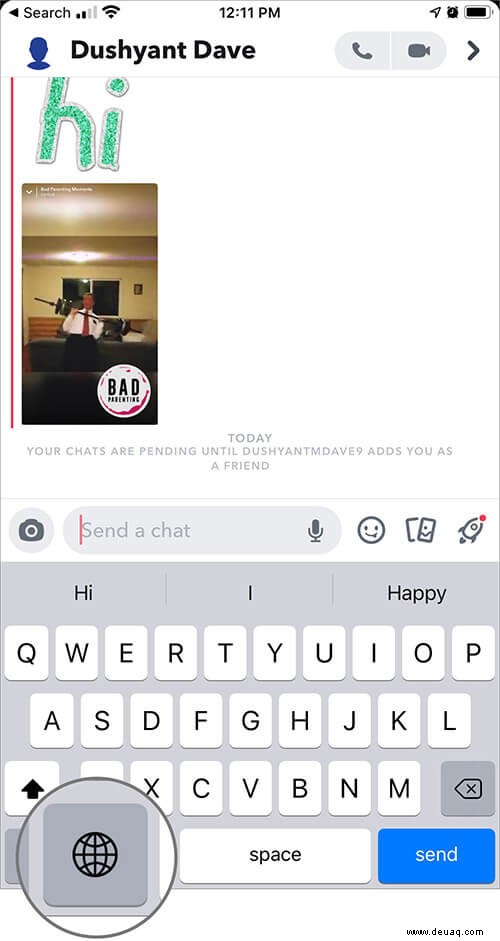
Schritt #4. Tippen Sie jetzt auf 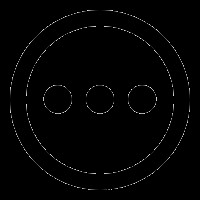 drei Punkte die direkt zwischen Memoji und Emoji erscheinen. Wenn Sie bereits Memojis erstellt haben, können Sie diese unter HÄUFIG VERWENDET verwenden .
drei Punkte die direkt zwischen Memoji und Emoji erscheinen. Wenn Sie bereits Memojis erstellt haben, können Sie diese unter HÄUFIG VERWENDET verwenden .

Schritt #5. Wählen Sie das Memoji aus Aufkleber, die Sie verwenden möchten; Mit Snapchat können Sie Ihren Snap dekorieren. Tippen Sie abschließend auf Senden .
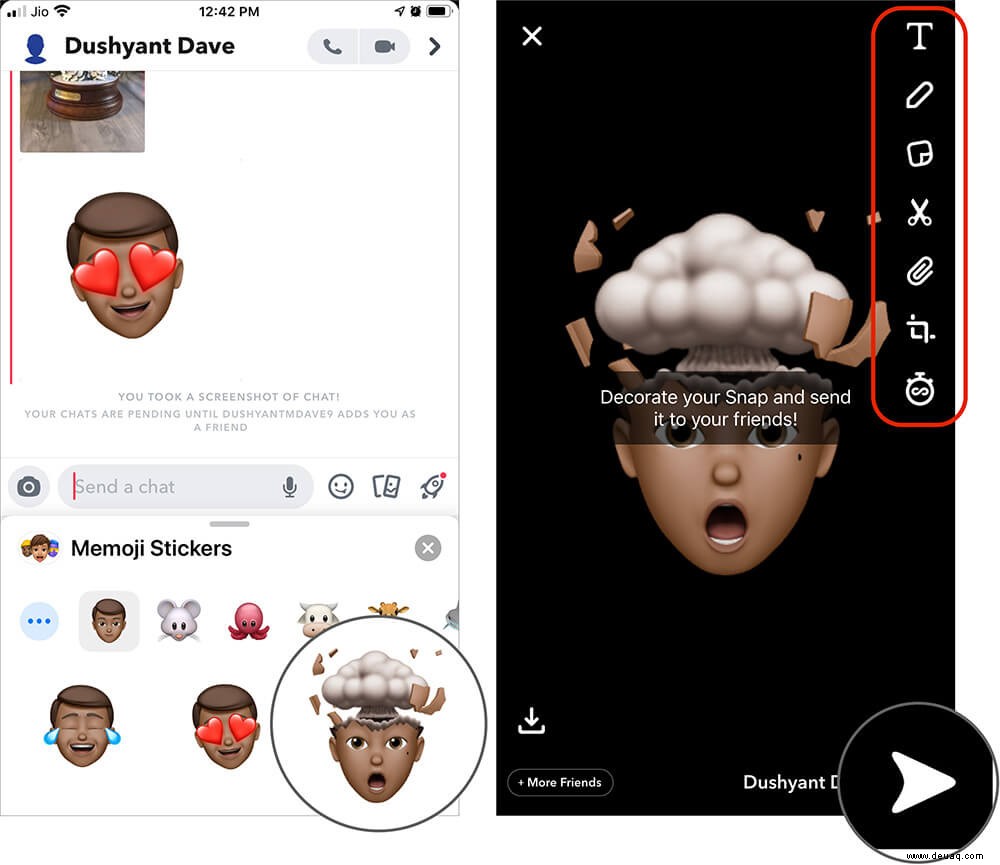
Hinweis: Sie können sogar noch mehr Memojis erkunden, indem Sie auf dem Memoji-Sticker-Bildschirm nach rechts wischen. Auf diese Weise können Sie verschiedene Arten von Memojis verwenden, um Snapchat-Chats auf Ihrem iPhone zu versenden.
Zusammenfassend…
Nun, so einfach ist es, Memoji in Snapchat auf Ihrem iPhone zu verwenden und zu senden. Hast du das schon mal probiert? Wenn nicht, versuchen Sie es jetzt und teilen Sie uns in den Kommentaren mit, wenn Sie nach der obigen Methode auf Probleme stoßen.
Empfohlene Posts auf Memoji, die Sie lieben werden!
- So entfernen Sie Memoji-Sticker von der iPhone-Tastatur
- Machen Sie einen Screenshot auf Snapchat, ohne dass sie es wissen
- So verwenden Sie Emoji auf Ihrem iPhone, iPad und iPod Touch
- Hinzufügen von Musik zu Ihren Snapchat-Geschichten auf dem iPhone
Welches sind Ihre Lieblings-Memojis beim Chatten auf Snapchat? Posten Sie sie in den Kommentaren unten.